Beschreibung: Die Multi-Zertifikatsunterstützung im LANCOM Advanced VPN Client ermöglicht VPN-Verbindungen mit unterschiedlichen Firmen, die jeweils ein eigenes Benutzerzertifikat erfordern. Es lassen sich mehrere Zertifikatseinstellungen festlegen und diese pro Verbindungsprofil zuordnen. Dadurch vereinfacht sich die Handhabung, wenn beispielsweise ein VPN-Zugang zu mehreren Netzen mit jeweils eigenem Zertifikat besteht, erheblich. Dieses Dokument beschreibt, wie Sie die Multi-Zertifikatsunterstützung im LANCOM Advanced VPN-Client verwenden können.
Szenario: 1. Von einem PC, welcher sich im Homeoffice befindet, sollen zertifikatsbasierte VPN-Clientverbindungen jeweils zum Firmenstandort 1 und Firmenstandort 2 möglich sein. 2. Die beiden Firmenstandorte arbeiten mit unterschiedlichen Benutzerzertifikaten. 3. Auf dem PC im Homeoffice ist der LANCOM Advanced VPN-Client installliert und die beiden VPN-Clientverbindungen zu den Firmenstandorten sind fertig eingerichtet. 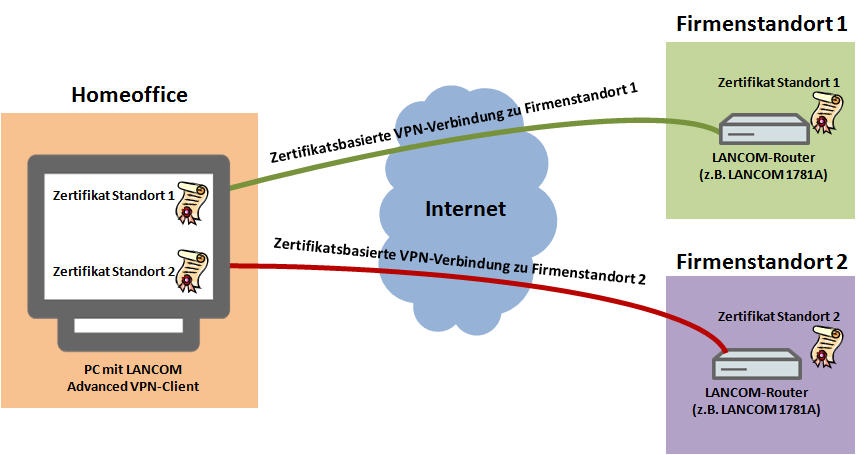
Vorgehensweise: 1. Wenn Sie beide zertifikatsbasierten VPN-Clientverbindungen eingerichtet haben, sind im VPN-Client Menü Konfiguration → Zertifikate für jede Clientverbindung Zertifikatskonfigurationen verfügbar. Diese Zertifikatskonfigurationen müssen nun den jeweiligen Verbindungsprofilen zugewiesen werden. 2. Wechseln Sie in das Menü Konfiguration → Profile und öffnen Sie das Verbindungsprofil für den Firmenstandort 1. 3. Im Konfigurationspunkt Identität müssen Sie den Haken bei der Option Pre-shared Key verwenden entfernen. Im Auswahlmenü Zertifikats-Konfiguration müssen Sie die Konfiguration für den Firmenstandort 1 einstellen. Schließen Sie das Profil mit der Schaltfläche OK. 4. Öffnen Sie das Verbindungsprofil für den Firmenstandort 2. 5. Im Konfigurationspunkt Identität müssen Sie den Haken bei der Option Pre-shared Key verwenden entfernen. Im Auswahlmenü Zertifikats-Konfiguration müssen Sie die Konfiguration für den Firmenstandort 2 einstellen. Schließen Sie das Profil mit der Schaltfläche OK. |